A integração entre o CRM Pipedrive e o GS Engage permite que leads trabalhados no GS Engage sejam enviados para o CRM de forma manual ou automática, aprimorando o acompanhamento e gestão das interações ao longo do ciclo de vendas.
Somente usuários com nível de acesso de Mentor, Supervisor ou Manager no GS Engage têm permissão para configurar a integração com o CRM Pipedrive.
Conectando o CRM Pipedrive ao GS Engage
Para conectar o CRM Pipedrive com o GS Engage, siga os passos abaixo:
1° passo: Acesse a página de Configurações do GS Engage do menu GS Engage através da Navbar, clicando no botão “GS Engage” e em seguida selecione a opção “Ajustes e Permissões”.

2° passo: Nesta página você poderá configurar as integrações do GS Engage, clique na opção “Integração com Pipedrive” para acessar as configurações desta integração.

3° passo: Na página de configurações da integração com o CRM Pipedrive, insira a chave API e clique em “Conectar”.
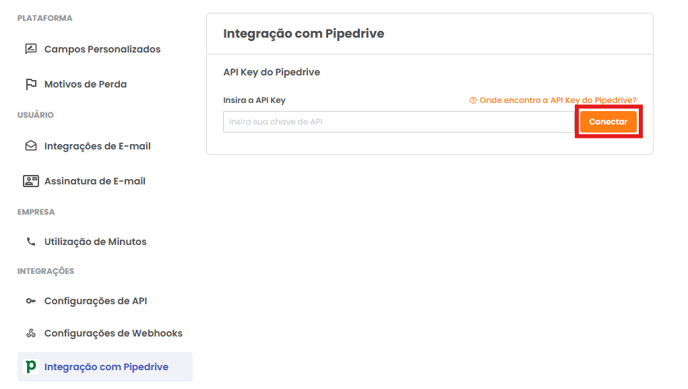
Para obter a chave API, faça login no Pipedrive, acesse "Preferências pessoais" no perfil e, em seguida, copie a chave na aba "API".
4° passo: Após conectar o CRM Pipedrive com o GS Engage é necessário realizar a associação de atividades e campos. Na associação de atividades é possível vincular as atividades realizadas no GS Engage com as atividades presentes no CRM Pipedrive.

Na associação de campos é possível associar os campos padrão e campos personalizados criados no GS Engage.
- Os campos do GS Engage de Nome, Sobrenome, Nome Completo, E-mail, Telefone, Celular e Empresa possuem associação com o Pipedrive configurada por padrão, e, portanto, não é possível editar a relação destes campos.
- Os demais campos padrão e personalizados podem ser associados aos campos do Pipedrive.

A configuração realizada nas seções de Associação de Atividades e Associação de Campos impacta diretamente no envio das informações dos leads enviadas para o Pipedrive.
Configurando Cadências Integradas
Para configurar as cadências integradas com CRM Pipedrive, siga os passos abaixo:
1° passo: Acesse a página de Banco de Cadências do menu GS Engage através da Navbar, clicando no botão “GS Engage” e em seguida selecione a opção “Banco de Cadência”.

2° passo: Clique nos 3 pontos, localizado do lado esquerdo do nome da cadência, para acessar o menu de ações da cadência e em seguida selecione a opção “Editar”.
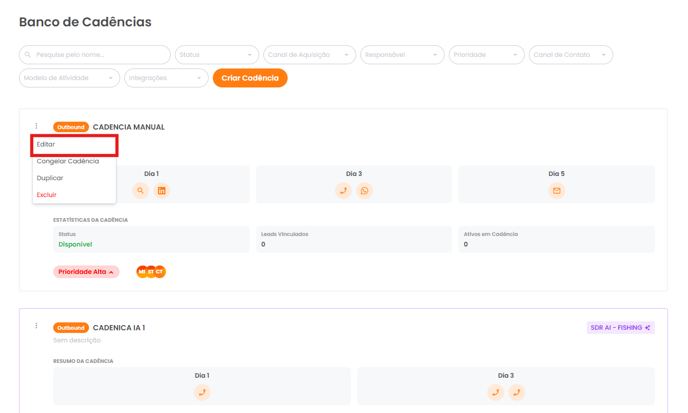
3° passo: Ao acessar as informações da cadência de prospecção, clique na seção “Integrações”.
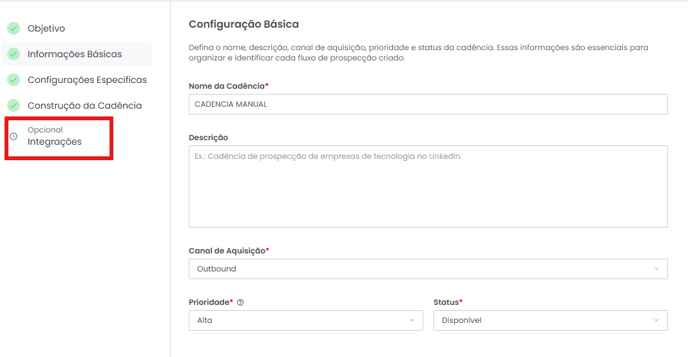
4° passo: Vá até a seção de "Integração da Cadência com o Pipedrive" e habilite o switch “Enviar Leads desta Cadência para o Pipedrive”.
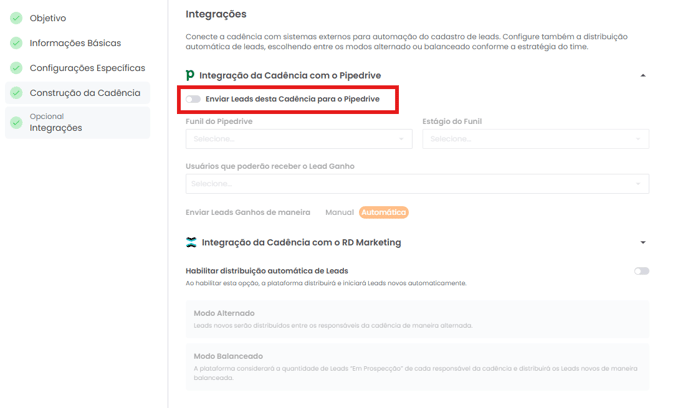
5° passo: Após habilitar a integração da cadência com o Pipedrive, selecione o Funil e Estágio do Pipedrive para os quais os leads serão enviados.
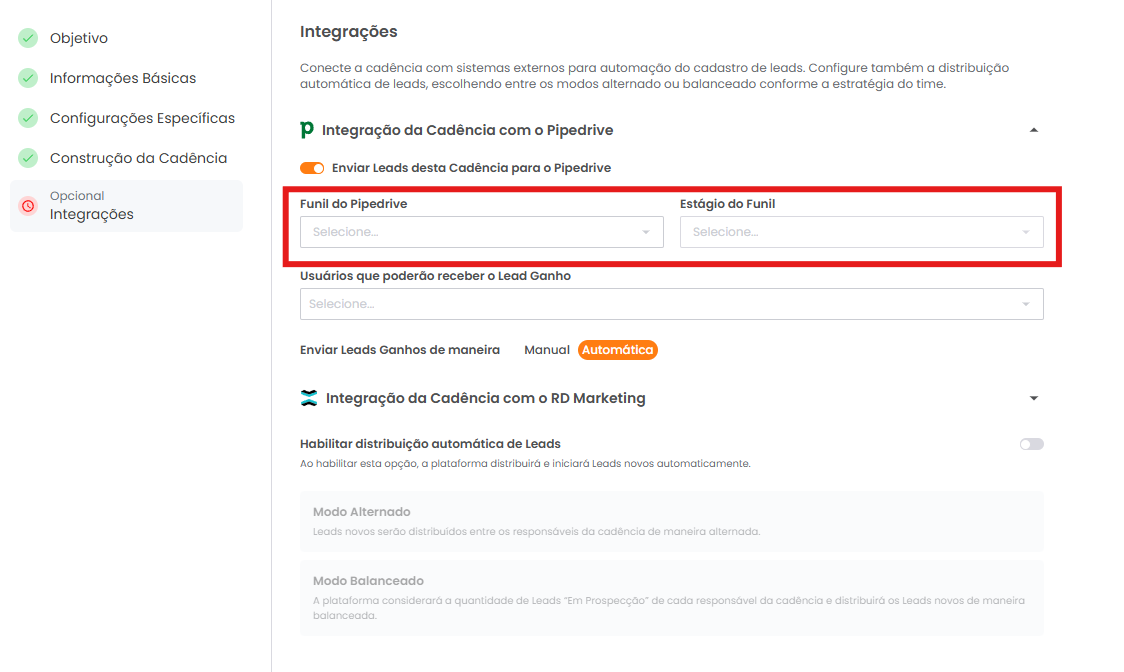
6° passo: Por fim, selecione para quais usuários os leads serão enviados e o modo de envio dos leads e, em seguida, clique em “Salvar”.
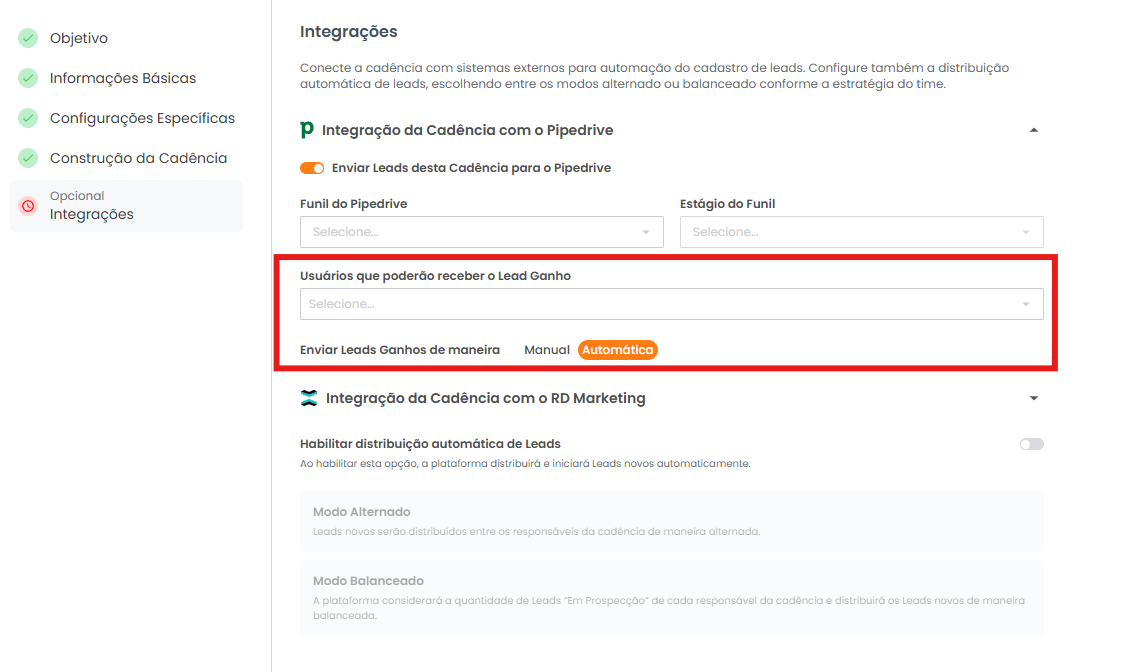
Quais os modos de envio dos leads?
O envio de leads para o CRM Pipedrive possui dois modos de distribuição, sendo eles:
- Modo Manual: Quando os leads são classificados como “Agendado” no GS Engage é possível escolher o usuário para qual o lead será enviado, as opções exibidas correspondem aos usuários selecionados durante a configuração da integração da cadência com o Pipedrive.
- Modo Automático: Quando os leads são classificados como “Agendado” no GS Engage o envio do lead ocorre automaticamente, seguindo a ordem de usuários selecionados para envio de leads durante a configuração da integração da cadência com o Pipedrive.
Como substituir a chave API da integração?
Para substituir a chave API da integração do CRM Pipedrive com o GS Engage, siga os passos abaixo:
1° passo: Acesse a página de Configurações do GS Engage do menu GS Engage através da Navbar, clicando no botão “GS Engage” e em seguida selecione a opção “Ajustes e Permissões”.

2° passo: Clique na opção “Integração com Pipedrive” para acessar as configurações desta integração e em seguida clique em “Cancelar integração” para desabilitar a integração do GS Engage com o CRM Pipedrive.

3° passo: Após cancelar a integração atual, cole a nova chave API do CRM Pipedrive para substituir a chave, e em seguida, clique em “Conectar”.
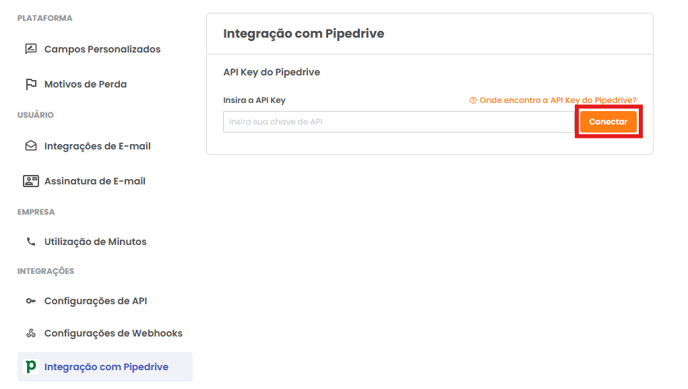
Como remover a integração com o CRM Pipedrive?
Para desabilitar a integração do CRM Pipedrive com o GS Engage, siga os passos abaixo:
1° passo: Acesse a página de Configurações do GS Engage do menu GS Engage através da Navbar, clicando no botão “GS Engage” e em seguida selecione a opção “Ajustes e Permissões”.

2° passo: Na página de Configurações do GS Engage, na aba referente a integração com o CRM Pipedrive clique no atalho “Cancelar integração” para desabilitar a integração do GS Engage com o CRM Pipedrive.
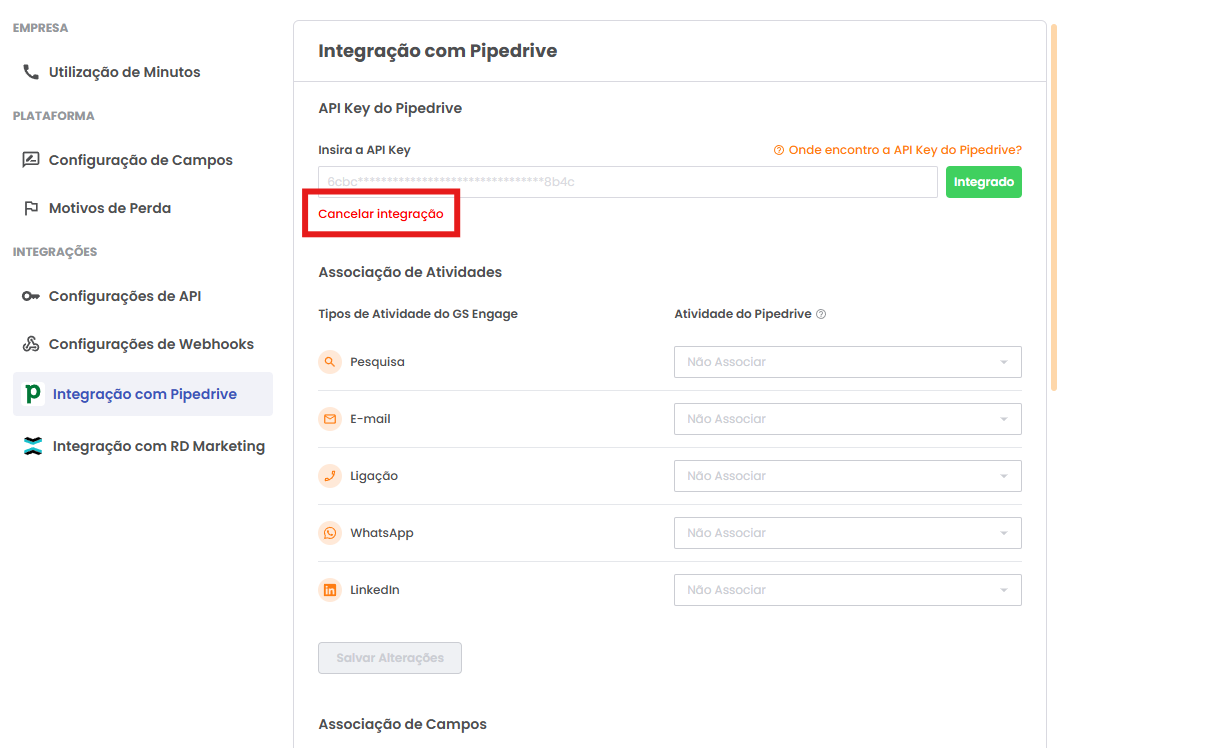
Com essas etapas concluídas, sua integração entre o GS Engage e o CRM Pipedrive estará configurada e pronta para otimizar sua gestão de leads e vendas.
Ainda tem dúvida? Abra uma solicitação para o nosso time.